“你看那些,牵着手说着笑,通往厕所的身影,看那一堆人抱怨着,畅想着。看几个人大笑着吃着泡面的场景,你看,那是我们回不去的青春。”
游戏手柄,遥控小车。这些在小时候的玩具,总是能把我带回当年情境中去。想起当年在夕阳下的奔跑,那是我逝去的青春。

我始终认为,兴趣是最好的老师。我最近喜欢上了树莓派,虽然树莓派对于新手却并不太友好。但是,不妨碍我热爱它。把玩了一下之后,我决定用树莓派做一个监控小车,但是初学树莓派的我,直接使用树莓派做一个小车,有点不太现实。所以,我就把监控小车分为两个部分,即:树莓派负责监控,小车部分使用的麦昆小车作为驱动部分。
视频展示链接:
https://www.bilibili.com/video/BV1o341147oi
一、准备材料
1.硬件材料:
- 树莓派4b(该商品暂时缺货)
- 麦昆机器人以及手柄
- 树莓派夜视摄像模块
- 树莓派电池

2.装甲合体

二、配置树莓派摄像头
1.树莓派系统安装及配置
具体安装树莓派系统方法请参考官方文档,详见:Install raspberry guide
接通电源后,树莓派系统启动,初始化树莓派系统中Camera和I2C都处于未启用状态。开机后我们需要将其手动打开, 执行命令:sudo raspi-config
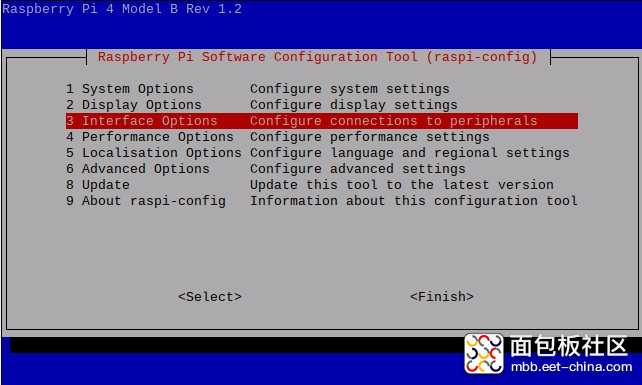
进入选项3,启用Camera和I2C,然后点击Finish。
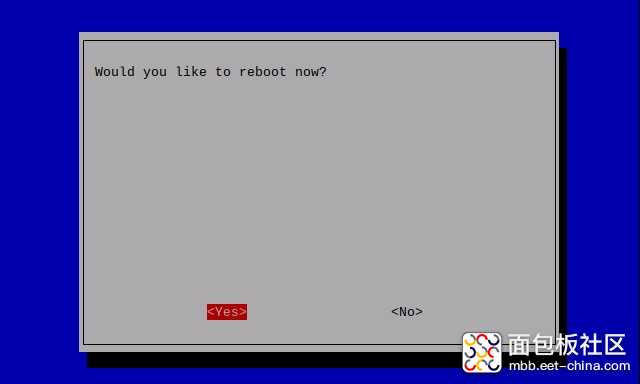
选择<Yes>完成重启。
建议启用树莓派系统的ssh服务及samba服务,这里不在赘述树莓派系统如何开始ssh和samba服务
2.树莓派安装软件包
- 执行命令行
- 把软件包安装在桌面
cd Desktop
复制代码git clone [url]https://github.com/veyeimaging/raspberrypi.git[/url]
复制代码- 树莓派执行命令行
cd raspberrypi/veye_raspcam/bin/
chmod +x *
复制代码./veye_raspivid -b 4000000 -t 0 -o - | nc -l -p 5000
复制代码- 点击链接下载文件
- 把下载好的压缩包解压,然后复制它的bin路径。
E:\gstreamer\1.0\msvc_x86_64\bin
复制代码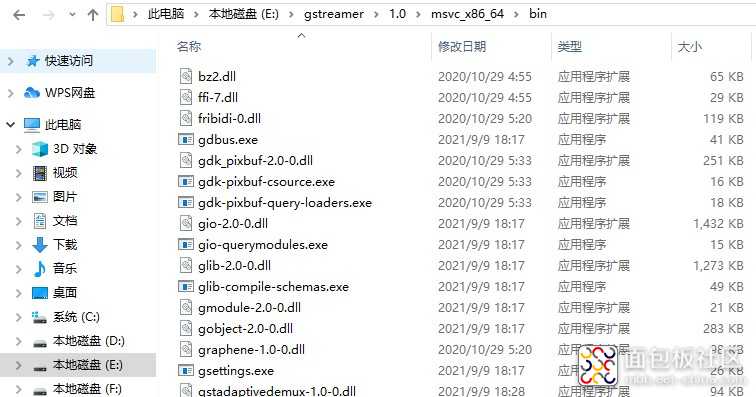
- 打开Windows PowerShell (使用鼠标,右键点击初始化图标)
cd E:\gstreamer\1.0\msvc_x86_64\bin
复制代码./gst-launch-1.0 -v tcpclientsrc host=192.168.X.X port=5000 ! decodebin ! autovideosink
复制代码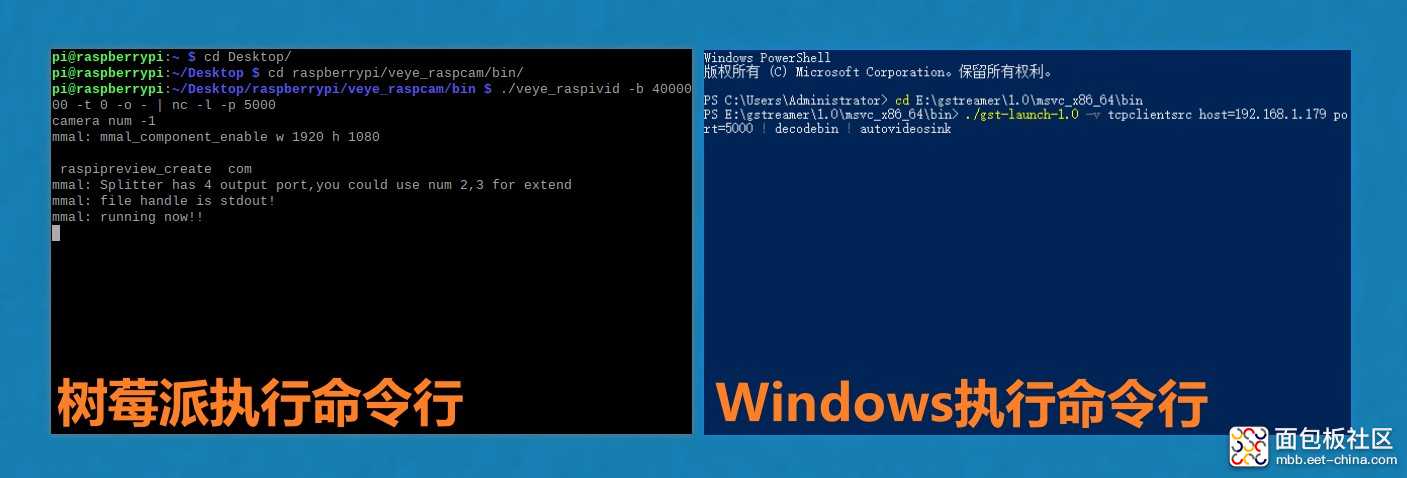
5.显示效果展示

三、配置麦昆小车部分
1.介绍麦昆
麦昆,是一款面向创客教育的图形化编程机器人,继承了micro:bit可玩性和上手简单的特点。支持makecode图形化编程,支持基于mind+的图形化编程及python编程,所以它对与初学者特别的友好。巡线、氛围灯、I2C接口,舵机专用接口,机械扩展螺孔等.......功能齐全,扩展性强。本次我们用到的功能很少,后续大家再做的时候,可以发掘一些其他的好玩的玩法,加一些好玩的功能进来。
2. microbit手柄遥控麦昆
本例程中,我们通过程序将模拟摇杆设置为开关量,用于控制小车前进,后退,左转,右转。右侧的上下按键控制工程队的舵机运动,
左右按键(D、F按键)控制左右车灯的亮灭。 麦昆lite上安装了工程队-夹持器,接在舵机接口S1上。使用C和E按键对其进行控制。
程序连接
小车端程序连接:点击进入小车程序链接
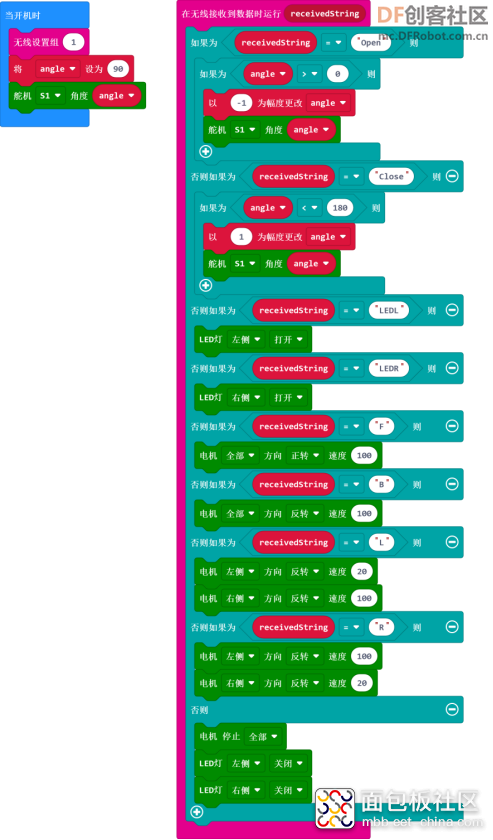
手柄端程序链接:点击进入手柄端程序链接
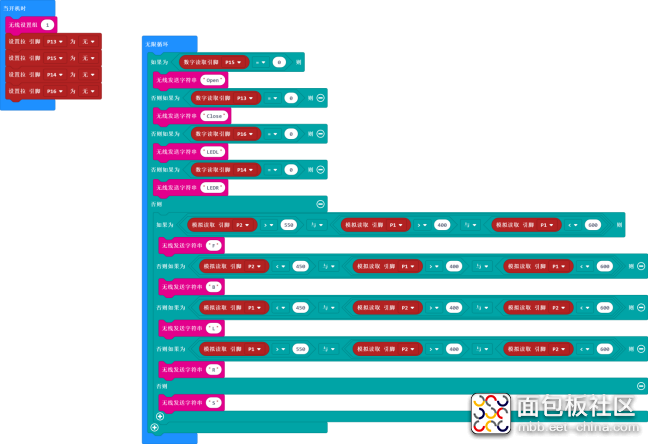
运行效果:
运行程序,拨动摇杆,麦昆执行方式如下:
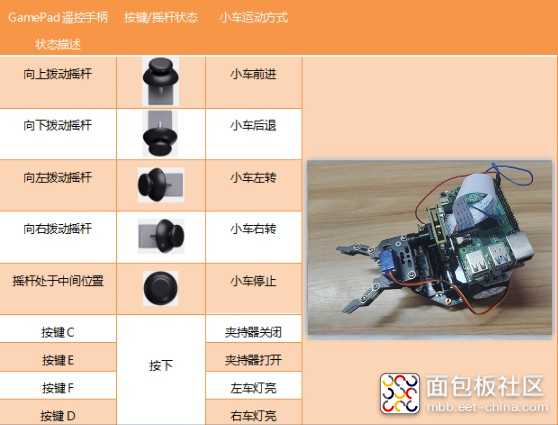
四、总结
整个小应用完成下来十分的简单有趣,本次做的小应用,实现功能单一,操作十分简单。在后面学习了更多关于树莓派的的知识后,会对这个小应用不断的升级、完善。后期会直接使用树莓派对小车进行控制,树莓派监控方面也会有相应的更改和提升。初次使用树莓派,做的不好的,多多包涵。




 /4
/4 

